Veicot tīru sāknēšanu, vajadzētu novērst lielāko daļu OffSpon.exe problēmu
- Fails OffSpon.exe ir drošs process, kas ir iekļauts Microsoft Office 2010 Starter izdevumā.
- Šis process parāda rotējošās reklāmas, kuras redzat bezmaksas Office versijā.
- Ja rodas problēmas saistībā ar OffSpon.exe, palaidiet datoru drošajā režīmā.
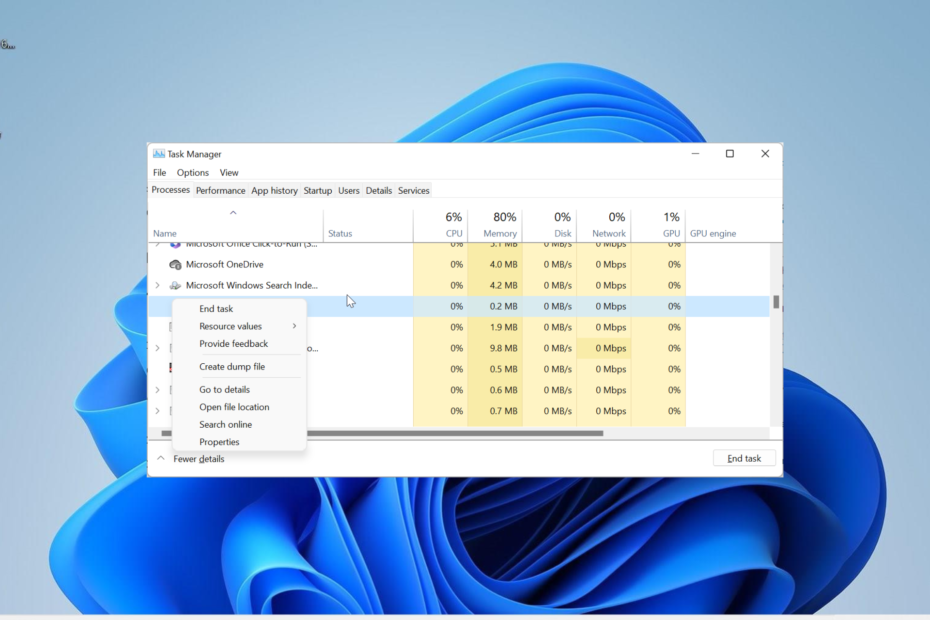
XINSTALĒT, NOklikšķinot uz LEJUPIELĀDES FAILA
- Lejupielādējiet Fortect un instalējiet to datorā.
- Sāciet rīka skenēšanas procesu lai meklētu bojātus failus, kas ir jūsu problēmas avots.
- Ar peles labo pogu noklikšķiniet uz Sāciet remontu lai rīks varētu sākt fiksēšanas algoritmu.
- Fortect ir lejupielādējis 0 lasītāji šomēnes.
OffSpon.exe ir viens no daudzajiem procesiem, kas darbojas fonā, lai nodrošinātu vecāku programmatūras vienmērīgu darbību. Šis izpildāmais fails ir viens no mazāk zināmajiem procesiem, kas liek aizdomāties, ko tas dara.
Šajā rokasgrāmatā mēs apspriežam visu, kas jums jāzina par šo procesu, sākot no tā leģitimitātes līdz ar to saistīto kļūdu labošanas veidiem.
Kas ir OffSpon.exe un kāda ir tā funkcija?
OffSpon.exe process ir Microsoft Office 2010 Starter Edition neatņemama sastāvdaļa. Šis izpildāmais fails ir tas, kas parāda rotējošās reklāmas, kuras redzat, izmantojot Microsoft Word un Excel sākuma izdevumu.
Tā kā Office fails ir likumīgs, varat būt drošs, ka OffSpon.exe ir pilnīgi drošs.
Kas man jāzina par OffSpon.exe?
EXE paplašinājums OffSpon beigās. EXE nozīmē, ka tas ir izpildāms fails, kas darbojas operētājsistēmā Windows.
Šis EXE process, tāpat kā citi parastie faili, atrodas jūsu programmas failos. Tālāk ir norādīts ceļš, kas jums jāiet, lai to sasniegtu: C:\140066.enu\Office14\OffSpon.exe
Atkarībā no atrašanās vietas, kurā saglabājāt Microsoft Office 2010 iesācēju izdevumu, tas var atrasties tālāk norādītajā vietā. C:\Program Files\140066.enu\Office14\OffSpon.exe
Turklāt tā vidējais faila lielums ir aptuveni 1,6 MB. Visbeidzot, ar šo procesu nepārtraukti cenšoties izveidot savienojumu ar internetu, tas var izraisīt vairākas sistēmas kļūdas, piemēram, augsts CPU lietojums un sistēmas avārijas.
Vai OffSpon.exe ir drošs vai vīruss?
OffSpon.exe process ir pilnīgi drošs un neapdraud jūsu datoru. Kā minēts iepriekš, tas ir likumīgs ar Microsoft Office saistīts process, kas darbojas fonā.
Tomēr jūsu pretvīrusu programmatūra var atzīmēt šo procesu kā ļaunprātīgu programmatūru, jo tā ir vērsta tikai uz reklāmu. Lai gan tā patiešām ir reklāmprogrammatūra, tā joprojām ir droša, un jūs varat ignorēt visus brīdinājumus no drošības programmatūras par izpildāmo failu.
Visbeidzot, jāpiemin, ka vīrusi var pārņemt vai maskēties kā fails OffSpon.exe tāpat kā citi procesi.
Kādas ir izplatītākās OffSpon.exe kļūdas?
Eksperta padoms:
SPONSORĒTS
Dažas datora problēmas ir grūti atrisināt, it īpaši, ja runa ir par trūkstošiem vai bojātiem sistēmas failiem un Windows krātuvēm.
Noteikti izmantojiet īpašu rīku, piemēram, Fortect, kas skenēs un aizstās jūsu bojātos failus ar to jaunākajām versijām no tās krātuves.
Kad OffSpon.exe procesa drošība ir noteikta, ir svarīgi ņemt vērā, ka var rasties dažas ar to saistītas kļūdas. Tālāk ir norādīti daži izplatīti kļūdu ziņojumi, par kuriem ziņoja lietotāji.
- OffSpon.exe pārtrauca darbu
- OffSpon.exe novērš izslēgšanu
Papildus diviem iepriekš minētajiem kļūdu ziņojumiem šis process var izraisīt arī lielu CPU/GPU lietojumu jūsu datorā, jo tajā pastāvīgi tiek rādītas rotējošas reklāmas un pieprasījums izveidot savienojumu ar internetu.
Lai to pārbaudītu un apstiprinātu, nospiediet Ctrl+ Shift + Esc taustiņus, lai atvērtu uzdevumu pārvaldnieku. Nepieciešamo informāciju iegūsit cilnē Procesi.
Kā es varu novērst OffSpon.exe problēmas?
1. Pabeidziet procesu
- Nospiediet pogu Windows taustiņš + X un atlasiet Uzdevumu pārvaldnieks.
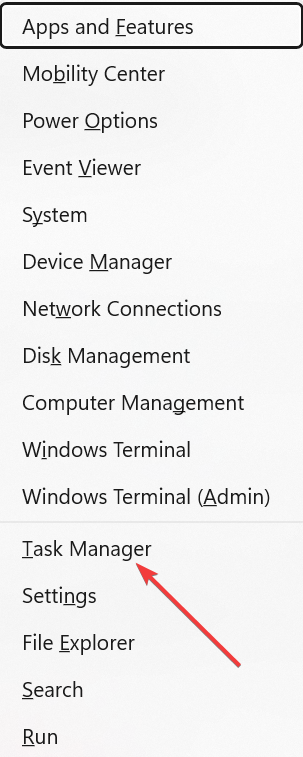
- Atrodiet OffSpon.exe procesu un ar peles labo pogu noklikšķiniet uz tā.
- Tagad atlasiet Beigt uzdevumu opciju.
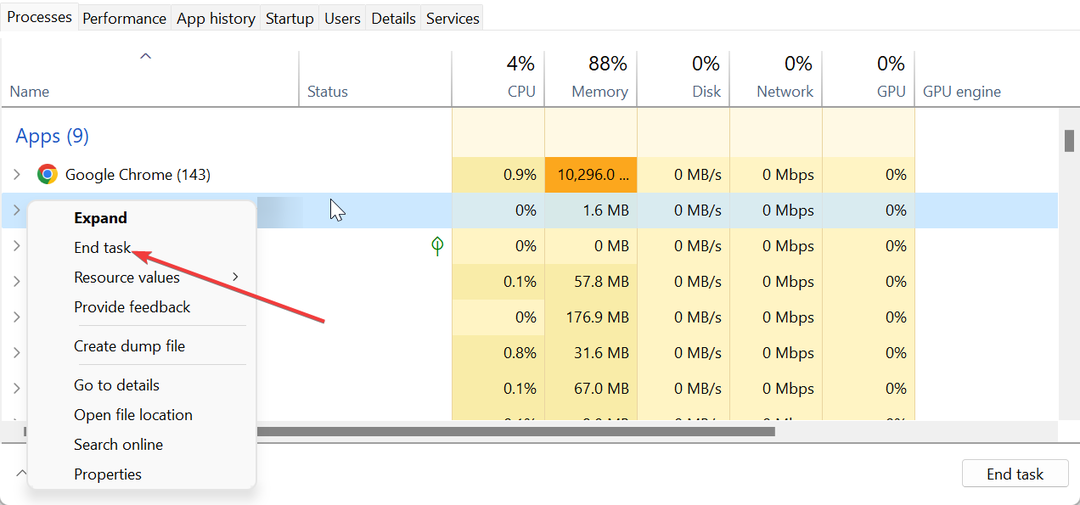
Ja OffSpon.exe process izraisa augstu CPU vai GPU lietojumu jūsu sistēmā, varat to ātri novērst, pabeidzot procesu vai tā programmatūras programmu uzdevumu pārvaldniekā.
- Kā noņemt šifrēšanu no Excel [ātrākie veidi]
- Grāmatzīmes nav definēta kļūda programmā Microsoft Word [Labot]
- Microsoft Word nepārbaudīs pareizrakstību? 4 veidi, kā to atkal ieslēgt
2. Ieejiet drošajā režīmā
- Nospiediet pogu Windows taustiņš + es un atlasiet Atveseļošanās labajā rūtī.
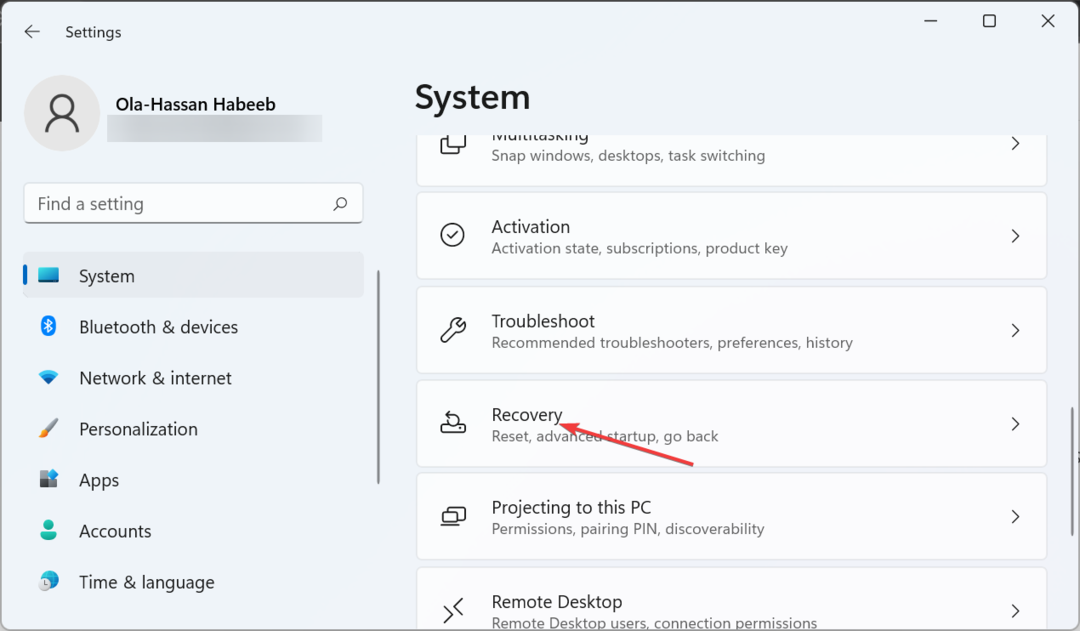
- Noklikšķiniet uz Restartēt tagad pogu pirms Uzlabota palaišana.
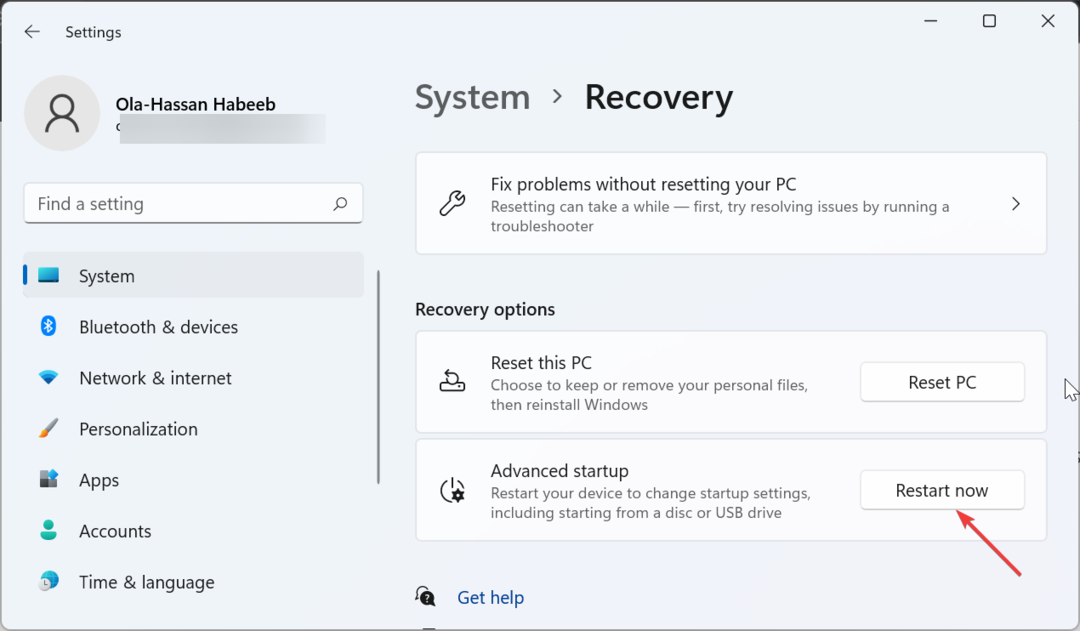
- Pēc datora restartēšanas atlasiet Problēmu novēršana.
- Tālāk atlasiet Pielāgota opcija.
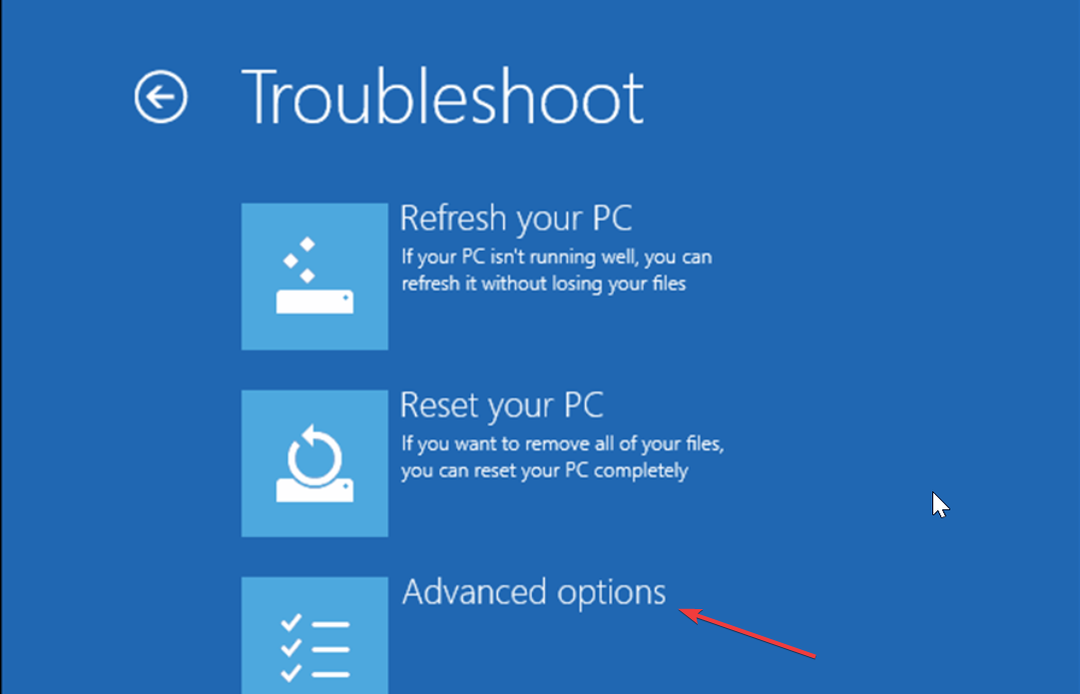
- Tagad izvēlies Startēšanas iestatījumi.

- Noklikšķiniet uz Restartēt pogu.
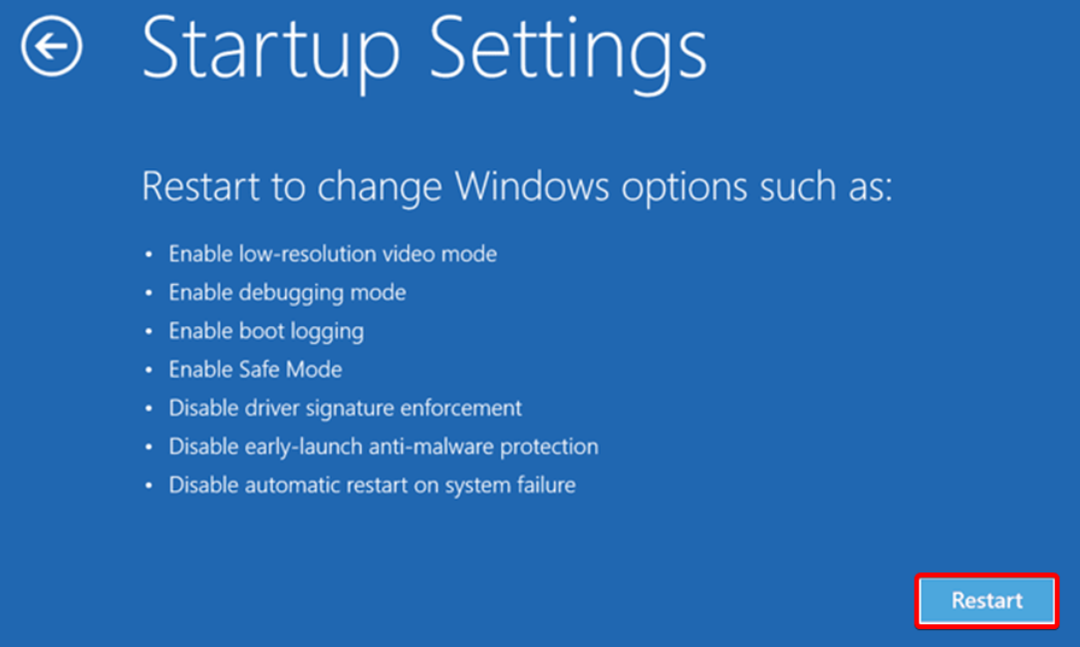
- Visbeidzot pēc datora restartēšanas nospiediet atbilstošo pogu Iespējot drošo režīmu vai Drošo režīmu ar tīklu.
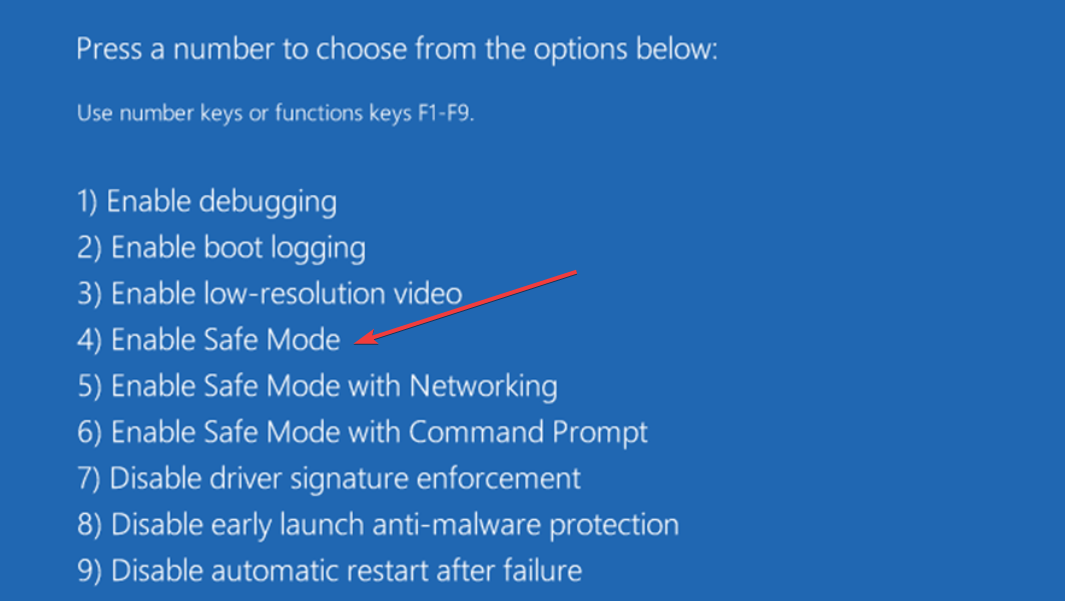
Drošais režīms palaiž datoru ar minimālu draiveru skaitu, kas nepieciešams, lai tas darbotos. Ja problēma OffSpon.exe šeit neparādās, varat pāriet uz nākamo risinājumu, lai veiktu tīru sāknēšanu.
3. Veiciet tīru sāknēšanu
- Nospiediet pogu Windows taustiņš + R, tips msconfigun noklikšķiniet uz labi.
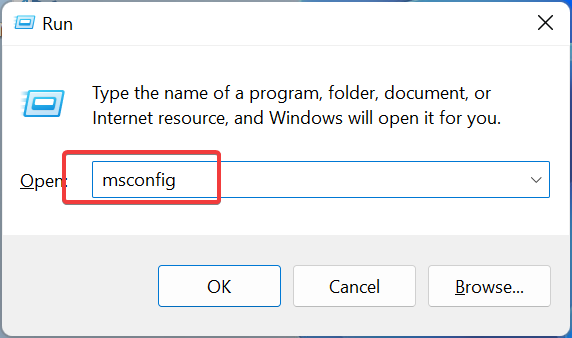
- Izvēlieties Pakalpojumi augšdaļā pārbaudiet Slēpt visus Microsoft pakalpojumus lodziņu un noklikšķiniet uz Atspējot visu pogu.
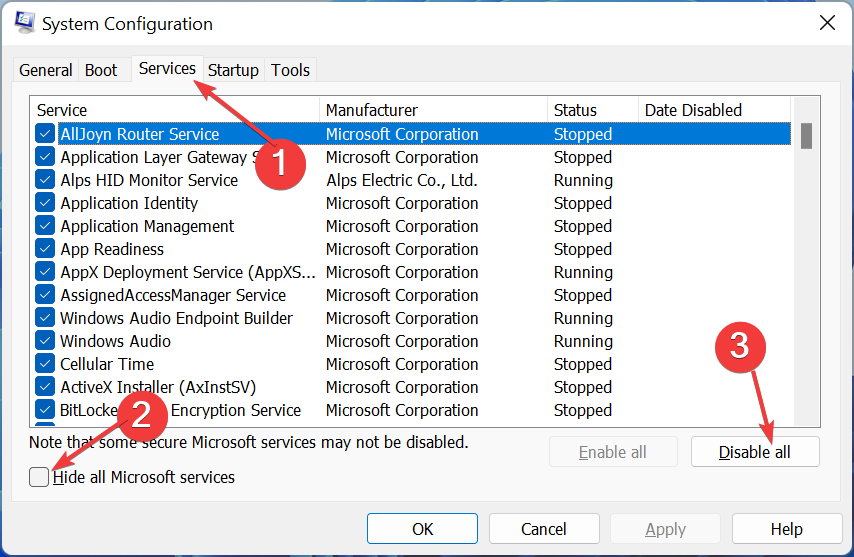
- Tagad noklikšķiniet uz Uzsākt cilni un atlasiet Atveriet uzdevumu pārvaldnieku.
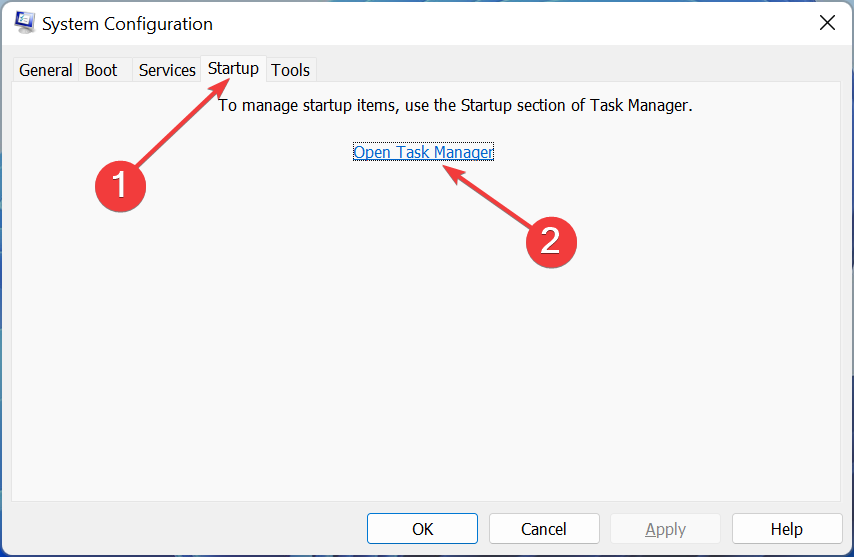
- Ar peles labo pogu noklikšķiniet uz katras tur esošās lietotnes un atlasiet Atspējot.
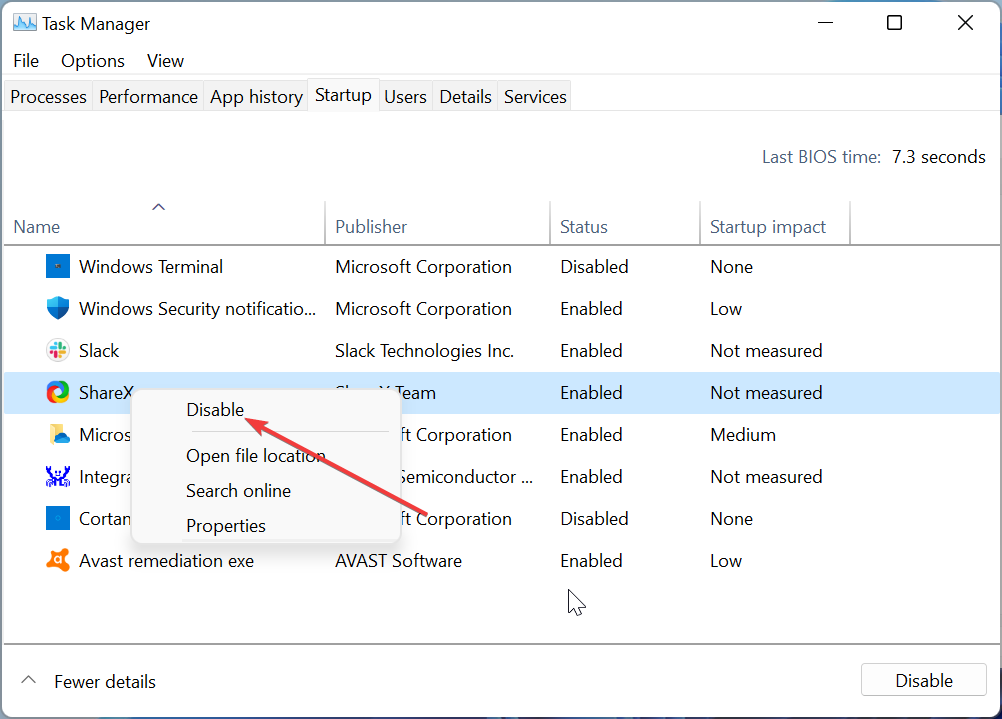
- Pēc tam dodieties atpakaļ uz sistēmas konfigurācijas logu un noklikšķiniet uz Pieteikties, kam seko LABI.
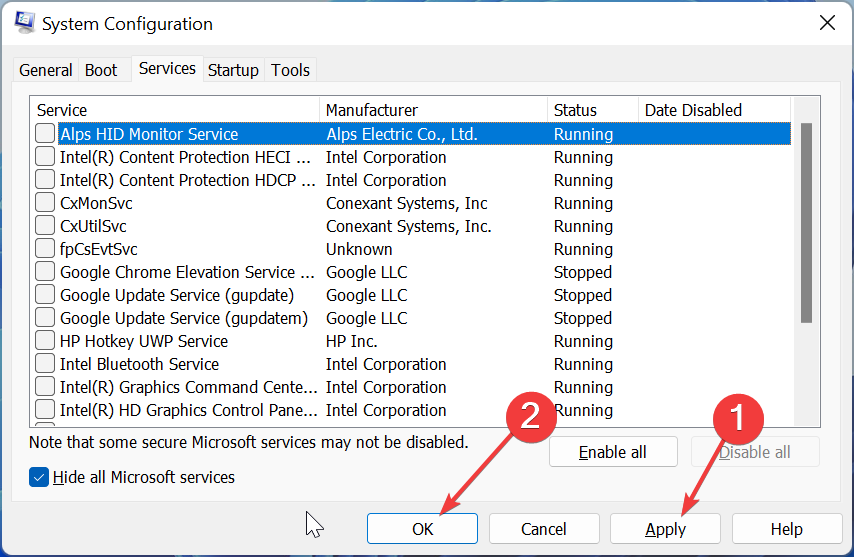
- Visbeidzot, restartējiet datoru.
OffSpon.exe var pārstāt darboties, jo fonā darbojas konfliktējošas programmas. Veicot tīru sāknēšanu, šīs lietotnes tiek atspējotas un jūsu dators var darboties tikai ar pamata procesiem un pakalpojumiem.
4. Atinstalējiet OffSpon.exe
- Nospiediet pogu Windows taustiņš + R, tips appwiz.cplun noklikšķiniet uz labi pogu.
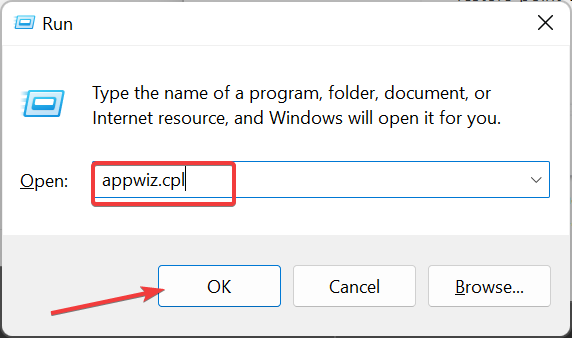
- Ar peles labo pogu noklikšķiniet uz Microsoft Office Starter 2010 un atlasiet Atinstalēt.

- Tagad noklikšķiniet uz Jā pogu, kad tiek prasīts apstiprinājums, un gaidiet, līdz process tiks pabeigts.
Ja joprojām nevarat novērst problēmas ar OffSpon.exe, tas ir jāatinstalē. To var panākt tikai, lai noņemtu tās vecākprogrammatūru.
Ar to mēs tagad varam noslēgt šo detalizēto rokasgrāmatu failā OffSpon.exe. Lai gan jūsu drošības programmatūra var atzīmēt šo procesu kā bīstamu, gandrīz katrs lietotāja pārskats liecina, ka tas ir drošs.
Tāpēc pirms karantīnas ievietošanas vai noņemšanas ir svarīgi saprast, ko process veic.
Papildus šim OffSpon.exe ir vienlīdz svarīgi zināt arī par citiem procesiem, kas darbojas jūsu datorā. Šajā piezīmē, ja vēlaties uzzināt par winword.exe process, pārbaudiet mūsu detalizēto ceļvedi.
Ja jums ir kādi jautājumi vai ieteikumi, lūdzu, komentējiet tālāk esošajā sadaļā.
Vai joprojām ir problēmas?
SPONSORĒTS
Ja iepriekš minētie ieteikumi nav atrisinājuši jūsu problēmu, jūsu datorā var rasties nopietnas Windows problēmas. Mēs iesakām izvēlēties visaptverošu risinājumu, piemēram, Fortect lai efektīvi novērstu problēmas. Pēc instalēšanas vienkārši noklikšķiniet uz Skatīt un labot pogu un pēc tam nospiediet Sāciet remontu.

